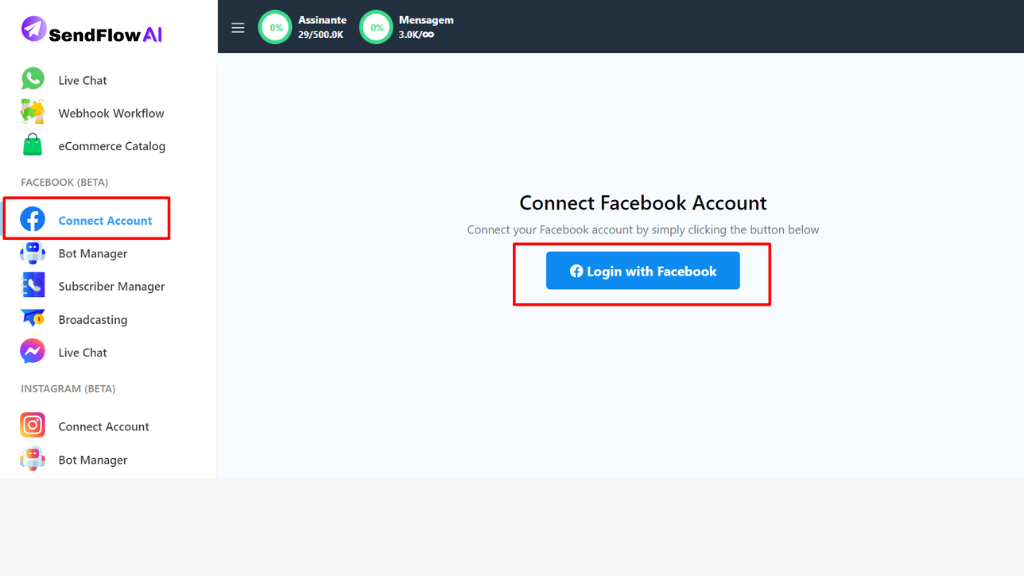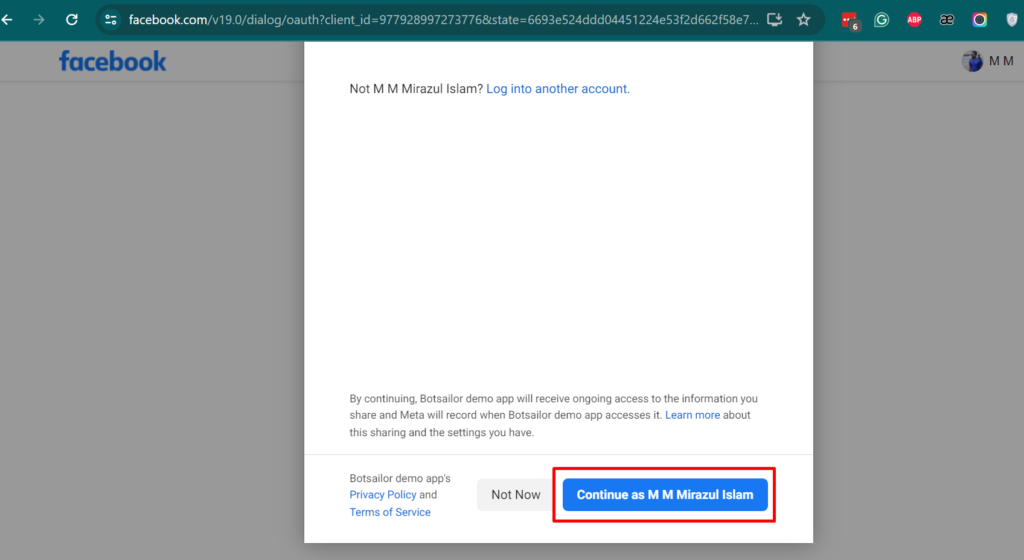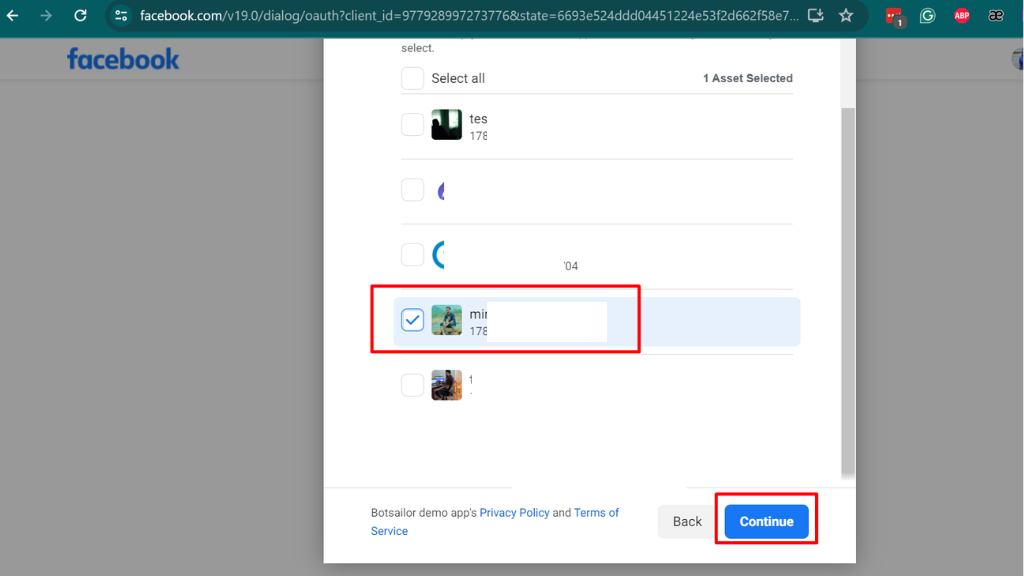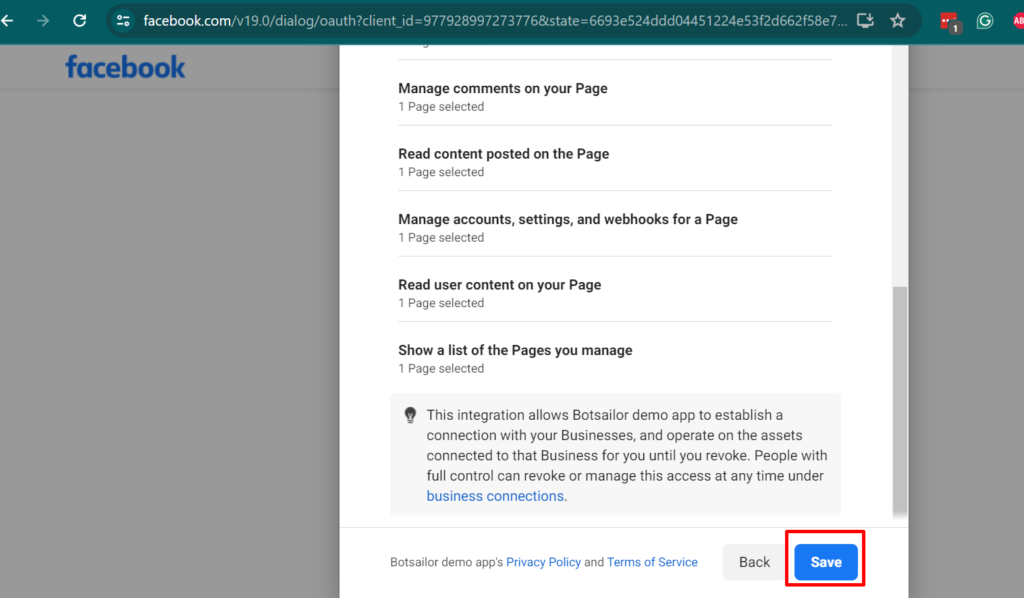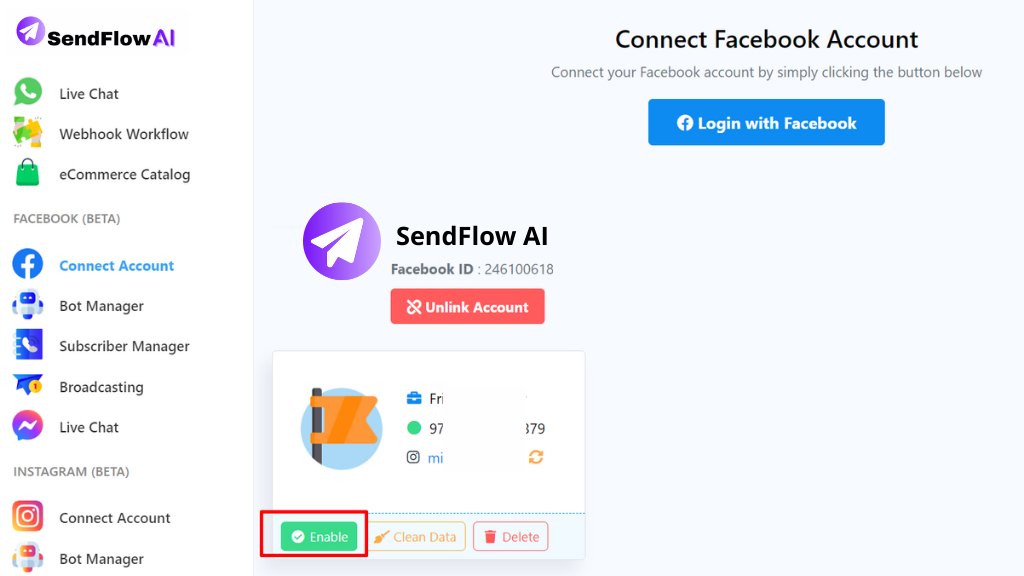Este processo é muito simples e pode ser concluído em apenas alguns passos. Siga o procedimento abaixo:
Procedimento: #
- Faça login no app SendFlow AI: https://app.sendflowai.com/login
- Vá para o menu ‘Conectar conta’ na seção Facebook.
- Clique no botão “Entrar com o Facebook” para importar facilmente suas páginas do Facebook e conta do Instagram.
- Quando a importação estiver concluída, clique no ícone do botão “Ativar”.